Controla KaraFun desde otro dispositivo
Modo Control remoto
Necesitarás:
- Una de las aplicaciones de KaraFun
- Un teléfono inteligente o una tableta con navegador web (iPhone, iPad, Android, etc.)
- Conexión a Internet
Dispositivo: Ordenador (Mac o Windows) o iPhone/iPad
Nivel: Intermedio
Si planeas celebrar una fiesta en casa, tienes un establecimiento de karaoke o trabajas de KJ, el Control remoto es una forma fantástica de hacer participar al público.
¿Qué te parece controlar KaraFun desde otro dispositivo? ¿Y dejar que los cantantes exploren el catálogo de karaoke, añadan a la cola las canciones que quieren cantar e incluso envíen fotos a la pantalla directamente desde su teléfono inteligente?
Es casi tan sencillo como pronunciar estas palabras: ¡KaraFun Remote!
Abrir KaraFun
Abre KaraFun en el dispositivo principal en el que ejecutarás el karaoke. Encontrarás el icono en la carpeta Aplicaciones/programas de tu ordenador o en tu Dock. Los usuarios de dispositivos móviles encontrarán KaraFun en la pantalla de inicio.
Activar Control remoto
Cuando se abra KaraFun, localiza el Control remoto en la parte inferior de la barra lateral y activa la opción. Aparecerá un código de barras en la aplicación.
Si eres usuario de iPhone/iPad, ve a los Ajustes de la aplicación y selecciona Control remoto. A continuación, activa la función.
Si el código de barras no aparece, es probable que algo esté impidiendo la comunicación entre tu ordenador y KaraFun. Asegúrate de que tu cortafuegos no está bloqueando KaraFun y, si el problema persiste, ponte en contacto con nosotros.
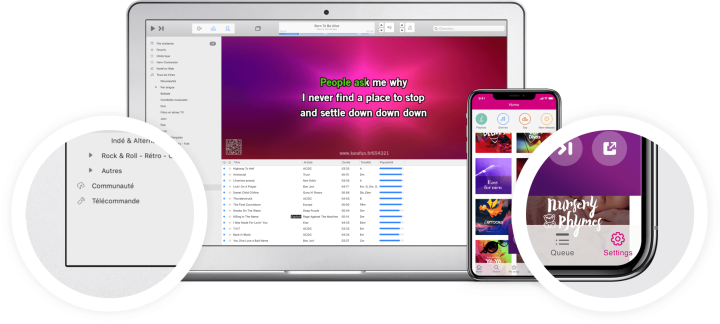
Invitar a usuarios
Escanea el código de barras con una aplicación especializada (encontrarás muchos lectores de códigos de barras gratuitos en la App Store para iPhone/iPad y en la Play Store para Android) o introduce la dirección web que se indica (www.karafun.com/yourcode) en el navegador web de tu teléfono o tableta.
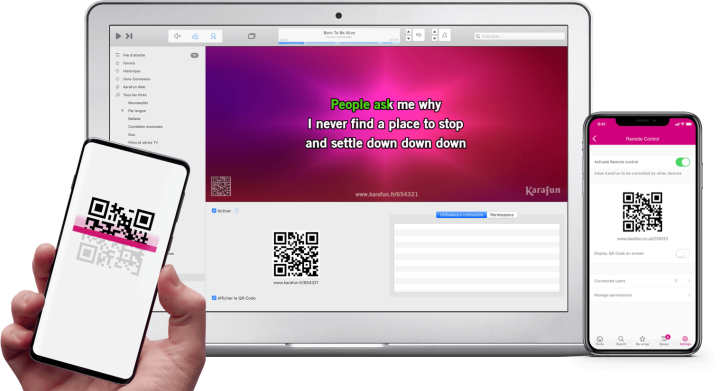
Personalizar
¡Y ya está! La interfaz del Control remoto deberá aparecer en tu dispositivo permitiéndote controlar la aplicación.
Puedes establecer los permisos predeterminados para los usuarios dentro de la aplicación (en la pestaña Permisos) y asignar a uno o más usuarios la función de Coordinador para otorgarles el control total de la aplicación (incluido: reproducción/pausa, administración de la cola, etc.).
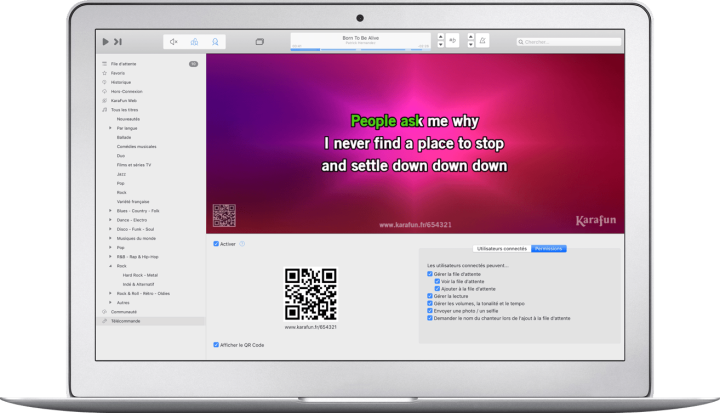
¡Que te diviertas!
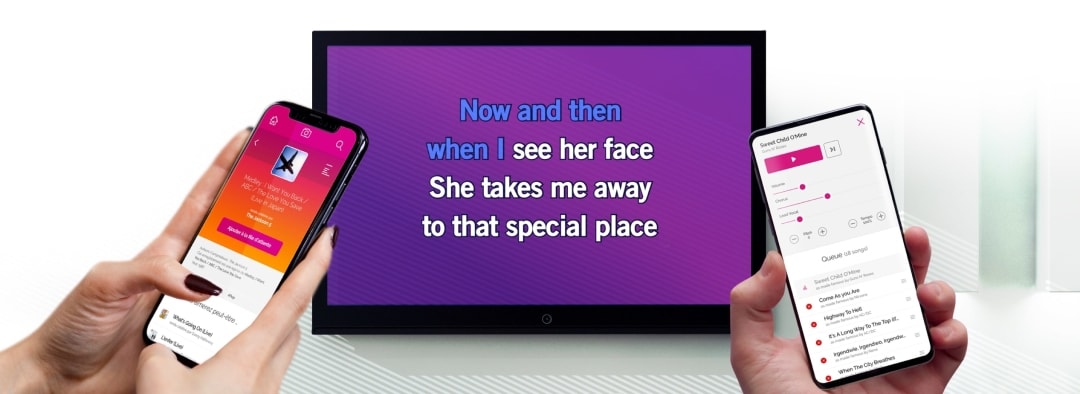
Descubre todo lo que puedes hacer con el Control remoto
El Control remoto tiene un montón de controles integrados para que puedas hacer todo lo que quieras desde tu teléfono o tableta. Los controles incluyen las siguientes funciones:
- Explorar catálogo
- Controlar reproducción (Reproducir/Pausa/Siguiente)
- Añadir a la cola
- Quitar de la cola
- Enviar foto/selfie
- Modificar volumen y/o clave
Explora el catálogo,
elige una canción.
Controla las canciones que se reproducen.
Gestiona la cola de canciones.
Envía una foto,
un selfi.
Cambia el volumen y la tonalidad de la voz principal y los coros
- Voy a celebrar una fiesta de karaoke en casa
- Soy DJ de karaoke (KJ)/Dirijo una sala de karaoke
- Dirijo un Karaoke Box (KBox)

¿Por qué no ofrecer un acceso total a tus amigos y familiares para que puedan enviar selfies, controlar las funciones de reproducción y añadir sus canciones favoritas a la cola?
Otorgar permisos de forma predeterminada a todos los usuarios es muy fácil: conecta tu Mac al televisor y muestra el Código CR en la pantalla para facilitar el acceso.

Proporciona la dirección remota a los participantes mediante una URL o un código QR para que puedan explorar el catálogo antes de empezar a cantar. O ve aún más lejos y déjales añadir directamente la canción que quieran cantar a la cola (autoservicio de karaoke).
Puedes incluso disfrutar de un control total desde tu dispositivo secundario y alejarte del ordenador para mezclarte con tu público y guardar sus peticiones directamente en la aplicación.
¡Y puedes hacer todo eso también en las salas de karaoke! ¿Quieres compartir el catálogo con tus clientes? Dales la dirección URL y déjales elegir las canciones que quieren cantar directamente desde sus teléfonos. Se acabaron los catálogos de papel: ¡ahorra dinero y disfruta de un catálogo siempre actualizado!

Cada sala cuenta con una dirección remota exclusiva, lo que significa que puedes dejar que los clientes inicien sesión y tengan acceso total para disfrutar de una experiencia única, o bien instalar un iPad en la sala que controle KaraFun Mac.
Consultas
¿Tienes alguna pregunta sobre cómo usar esta función o sobre cuál es la mejor configuración para tu entorno? Déjanos tu pregunta más abajo.
Regístrate para dejar un comentario.
1 comentario
lapoyeracoloraa